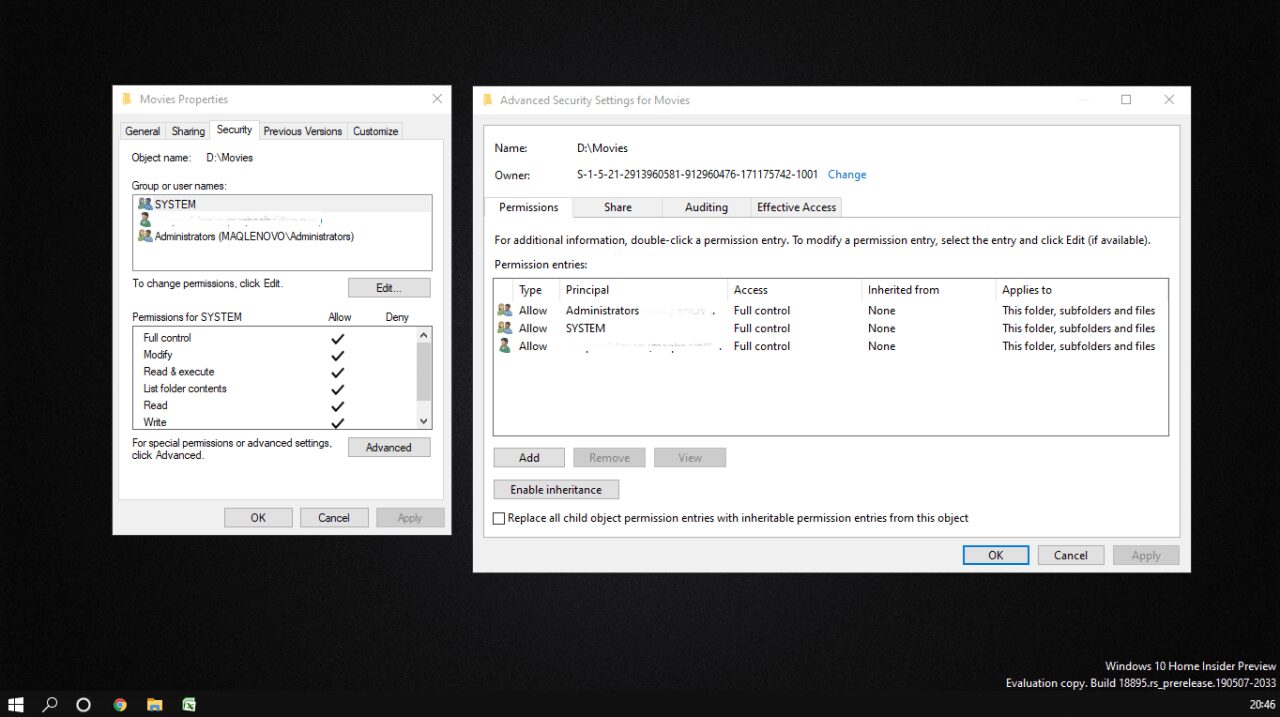Windows 10 offre certaines nouvelles fonctionnalités et la bonne chose à son sujet est sa convivialité et les choses sont assez faciles à exécuter. Cependant, si vous voulez accéder à un dossier ou un fichier particulier sur Windows 10 ou en d’autres termes si vous voulez prendre la propriété d’un fichier particulier son dossier, vous devez ainsi certains paramètres préalables qui sont nécessaires. Ce n’est pas comme si vous ne pouviez pas y accéder sans les paramètres appropriés. Vous pouvez mais avec le réglage approprié, il sera plus facile.
Voici comment prendre la propriété des fichiers et des dossiers dans Windows 10 :
- Le dossier auquel vous voulez accéder ou que vous voulez posséder, la seule chose à faire est de faire un clic droit dessus et de regarder les propriétés.
- Cliquez maintenant sur l’onglet Sécurité. Ici vous verrez l’option de groupe ou de nom d’utilisateur où vous pouvez regarder le numéro d’un utilisateur enregistré sur votre PC qui peut accéder à un dossier particulier.
- Après cela, cliquez sur l’option Avancé. Dans les paramètres de sécurité avancés, vous verrez la section du propriétaire en haut, où vous pouvez indiquer le nom du propriétaire.
- Après cela, sélectionnez User or group, une fenêtre s’ouvrira dans laquelle vous pourrez mentionner le nom de l’utilisateur. En appuyant sur ok vous pouvez le faire find now options vous aidera à trouver tous les groupes et nom d’utilisateur dans votre ordinateur.
- Dans la liste qui apparaît dans la barre de recherche, vous pouvez sélectionner un groupe ou un utilisateur particulier auquel vous voulez donner accès à votre dossier.
- Cliquez à nouveau sur OK
- Vous pouvez également remplacer le propriétaire auquel vous ne voulez pas donner accès.
- Assurez-vous d’appliquer les changements sauvegardés
Si vous souhaitez prendre le contrôle total d’un dossier particulier, il existe un guide pour cela aussi. Pour cela, vous devez apporter des modifications aux options de réglage.
- Comme précédemment, allez dans l’option propriétés puis cliquez sur sécurité puis sur recherche avancée.
- Lorsque la fenêtre de recherche avancée s’affiche, cliquez sur ajouter des options.
- Si vous observez l’option sélectionner un lien principal, cliquez dessus.
- Comme précédemment, vous verrez la même fenêtre d’utilisateur ou de groupe, suivez toutes les étapes comme précédemment.
- Le seul changement que vous devez faire ici est dans la section de permission de base vous devez donner le plein contrôle en cliquant sur ok.
- Mentionnez le nouveau principal ajouté et remplacez les entrées enfant en bas de page.
- Appliquez les changements enregistrés
En outre, des applications tierces sont également disponibles sur le marché. La procédure pour cela aussi est montrée ci-dessous :
- L’application tierce dont nous parlons est TakeownershipEx.
- Téléchargez l’application et ouvrez-la
- Après une installation réussie, lancez le programme
- Ensuite, il vous demandera de prendre la propriété où vous devez sélectionner le dossier auquel vous voulez donner l’accès à la propriété.
- Une fonction optionnelle comme la restauration de la propriété est également disponible.
Ceci est le guide pour la propriété d’un dossier particulier dans votre ordinateur portable ou PC. Nous espérons que vous l’aurez trouvé utile.